계속하려면 Windows 11/10에서 관리자 암호 UAC 오류를 입력하십시오.
오늘의 게시물에서는 UAC ( 사용자 액세스 제어(User Access Control) ) 오류 메시지 프롬프트 를 해결하려고 합니다. 다음 프로그램이 이 컴퓨터를 변경하도록 하시겠습니까? 계속하려면 관리자 암호를 입력한 다음 예를 클릭하십시오.(Do you want the following program to make changes to this computer? To continue, type an administrator password and then click Yes – ) 일부 Windows 11/10 사용자는 PC에서 프로그램을 열거나 다른 작업을 수행하려고 할 때 발생할 수 있습니다.
계속하려면 관리자 암호 (UAC )를 입력하세요.(– UAC)
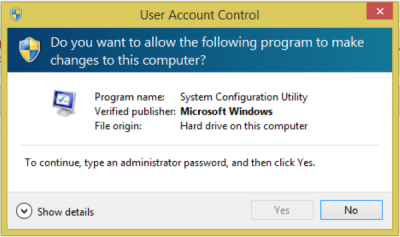
위 이미지에서 알 수 있듯이 비밀번호 입력란이 없고 Yes 가 회색으로 표시됩니다.
UAC 를 끄면 이 문제가 해결될 수 있지만 UAC를 끄지 않는 것이 좋습니다 . 악성 프로그램이 컴퓨터에 해를 끼칠 수 있는 변경 작업을 수행하려는 경우 매우 우수한 보호 기능입니다.
따라서 새 버전의 Windows(Windows) 로 업그레이드한 후 이 오류가 발생한 경우 다음 이유 중 하나 이상으로 인해 파일 및 폴더 액세스를 방해하는 문제가 발생할 수 있습니다.
- 폴더 소유권이 변경되었습니다.
- 파일은 이전 설치 의 Windows.old 폴더에 저장됩니다.(Windows.old)
최근 에 이전 버전의 Windows 에서 (Windows)Windows 10으로 컴퓨터를 업그레이드한 경우 일부 계정 정보가 변경되었을 수 있습니다 . 따라서 일부 파일 및 폴더에 대한 소유권이 더 이상 없을 수 있습니다. 파일 및 폴더의 소유권을(ownership of the files and folders) 복원하여 이 문제를 해결할 수 있지만 먼저 SFC 스캔 을 실행하고 문제가 해결되지 않으면 아래 지침을 계속할 수 있습니다.
1. 파일 탐색기를 엽니다.(File Explorer.)
2. 내 PC (This PC ) > 로컬 디스크(C:) (Local Disk (C:) ) > 사용자로 이동합니다.(Users.)
3. 사용자 프로필(User profile) 폴더 를 마우스 오른쪽 버튼으로 클릭 하고 속성( Properties) 을 선택 합니다.
4. 보안 탭(Security tab) 을 클릭하고 그룹 또는 사용자 이름(Group or user names ) 섹션에서 사용자 이름 을 선택하고 (user name )편집(Edit) 을 클릭합니다 .
5. 인증된 사용자에 대한 권한 아래의 (Permissions for authenticated users )모든 권한 (Full control ) 확인란 을 클릭하고 적용(Apply) 및 확인( OK) 을 클릭 합니다.
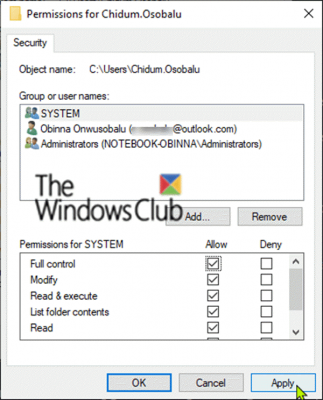
6. 이제 보안 탭 에서 (Security tab.)고급(Advanced) 을 선택합니다.
7. 권한 항목 에서 (Permission entries )사용자 프로필 (User profile ) 을 선택하고 편집(Edit) 을 클릭 하고 권한 수준을 사용자 지정하고 확인을 클릭(OK) 합니다.
8. 모든 하위 개체 권한 항목을 (Replace all child object permissions entries with inheritable permission entries from )이 개체(this object) 의 상속 가능한 권한 항목으로 바꾸기 옵션을 선택합니다 .
9. 적용(Apply) > 확인(OK) 을 클릭 하여 변경 사항을 저장합니다.

10. PC를 다시 시작하고 문제가 해결되었는지 확인합니다.
그러나 Windows 업그레이드를 수행하지 않았지만 이 문제가 발생한 경우 시스템 복원 을 시도할 수 있습니다 . 시스템 복원을 수행하려고 할 때 오류가 발생하면 자체가 프로그램이므로 아래 지침에 따라 시스템 복원 작업을 다시 시도하십시오.
1. 명령 프롬프트를 사용하여 안전 모드로(Safe Mode with Command Prompt) 부팅 합니다.
2. 명령 프롬프트에서 아래 명령을 입력하고 Enter 키를 누릅니다 .
net user Administrator /active:yes
위의 명령을 실행하면 Windows 11/10 내장 관리자 계정이 활성화됩니다. 이제 안전 모드 외부에 표시됩니다.
3. PC를 재부팅하고 관리자로 다시 로그인합니다. 그리고 시스템 복원을 다시 시도하십시오.
이런저런 이유로 복원 지점이 없는 경우 Windows 전체 업그레이드 복구 를 수행할 수 있습니다 . 이 절차는 개인 설정, 설치된 앱 및 개인 파일을 유지하지만 손상되거나 손상된 시스템 파일을 새 복사본으로 교체합니다.
That’s it!
Related posts
User Account Control을 해제하려면 컴퓨터를 다시 시작해야합니다
UAC는 Windows 10에서 취소 된 인증서가있는 실행 가능한 앱을 차단합니다
File system UAC credential 상자에 암호를 붙여 넣을 때 오류가 발생했습니다
Windows 10에서 User Account Control (UAC)을 비활성화하십시오
Windows 10에서 UAC 란 무엇이며 비활성화하는 방법
Windows 작업 스케줄러를 사용하여 UAC 프롬프트 및 관리자 권한 없이 앱 실행
특정 응용 프로그램에 대한 UAC(사용자 계정 컨트롤) 끄기
Windows 7 대 Windows Vista: UAC 벤치마크
UAC(사용자 계정 컨트롤)란 무엇이며 절대로 끄면 안 되는 이유
Windows 10에서 UAC(사용자 계정 컨트롤) 수준을 변경하는 방법
